Google permet d'exécuter des chatbots IA directement sur les smartphones.
Lorsqu'on utilise des chatbots basés sur l'IA comme ChatGPT, Gemini, Grok ou ClaudeAI, les questions et les données des utilisateurs (telles que des images, des informations sur l'appareil, etc.) sont envoyées aux serveurs des entreprises technologiques, et le traitement est effectué sur ces serveurs pour fournir des réponses à l'utilisateur.
Cela présente un risque potentiel : les données des utilisateurs pourraient être collectées par les entreprises technologiques et utilisées pour entraîner leurs modèles d’IA. Par exemple, lorsqu’un utilisateur joint une photo de portrait à un outil d’IA pour traitement, le visage figurant sur la photo sera intégré aux données de l’IA à des fins d’entraînement.
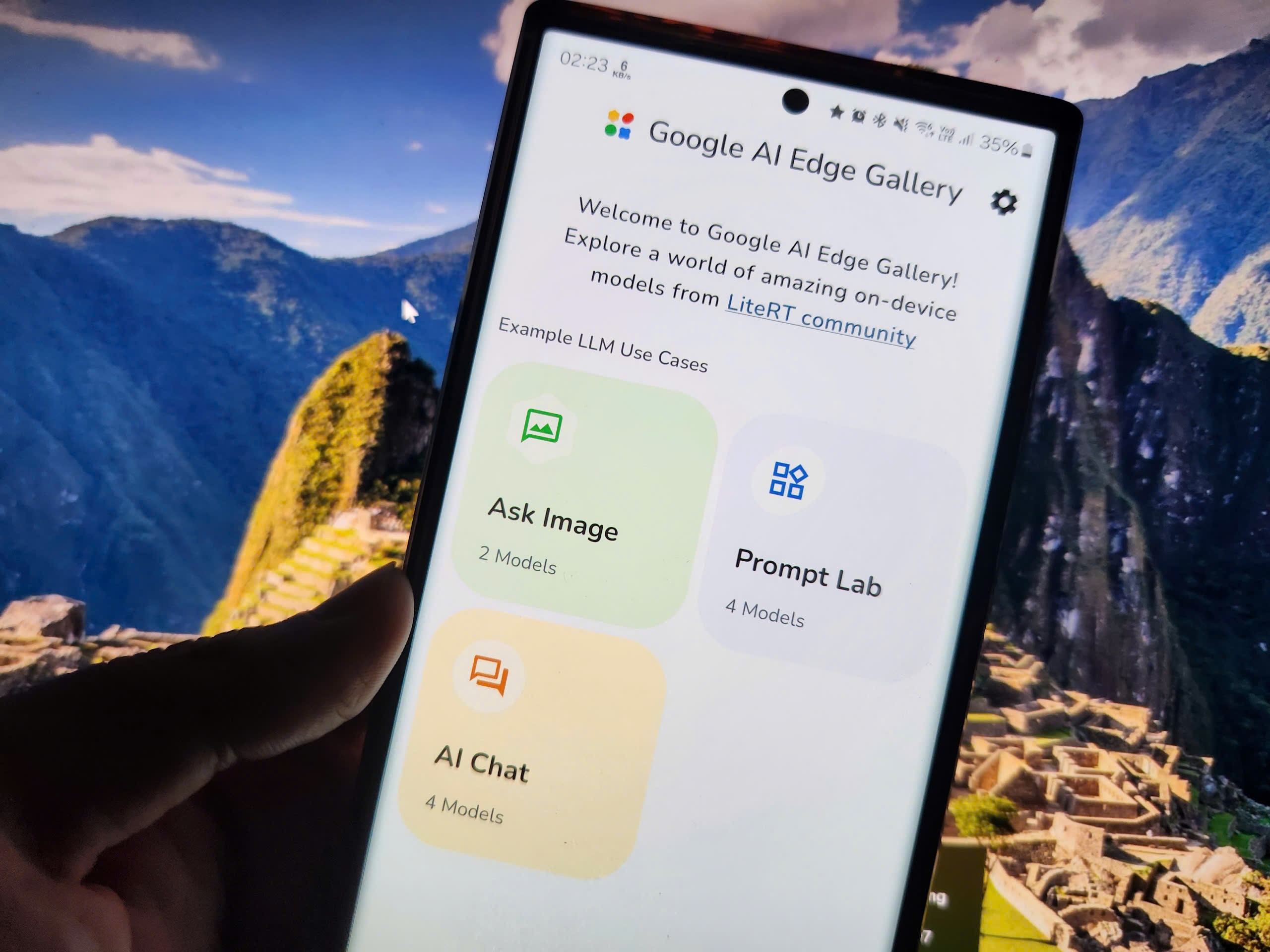
Google AI Edge Gallery permet aux utilisateurs d'exécuter des modèles d'IA directement sur leur téléphone, sans avoir besoin d'une connexion Internet (Photo : TT).
Pour remédier à ce problème, Google vient de lancer une application appelée AI Edge Gallery. Cette application permet aux utilisateurs d'exécuter des modèles d'IA et des chatbots intégrant l'IA directement sur leur smartphone, sans connexion Internet.
Le traitement des questions et des données des utilisateurs sera effectué directement sur le téléphone de l'utilisateur.
AI Edge Gallery est une application destinée à ceux qui souhaitent expérimenter avec des chatbots IA directement sur leurs appareils ou à ceux qui veulent garantir leur confidentialité lors de l'utilisation d'outils d'IA.
Instructions pour installer l'application AI Edge Gallery sur votre smartphone.
Actuellement, l'application AI Edge Gallery est uniquement disponible pour les smartphones Android ; une version iOS devrait sortir prochainement.
AI Edge Gallery est actuellement en phase de test, l'application n'est donc pas encore disponible directement sur Google Play, mais uniquement sous forme de fichier .apk (un format de fichier d'installation d'application pour la plateforme Android).
Pour installer l'application Edge Gallery sur votre smartphone, veuillez suivre ces étapes :
Tout d'abord, téléchargez ici le fichier d'installation de l'application AI Edge Gallery.
Il s'agit d'un fichier d'installation .apk fourni par Google, qui a été minutieusement vérifié et garanti sans logiciel malveillant.
Lors du téléchargement du fichier, une boîte de dialogue s'affichera dans votre navigateur indiquant « Ce fichier peut être dangereux ». Cliquez sur le bouton « Télécharger quand même » pour télécharger le fichier d'installation sur votre appareil.
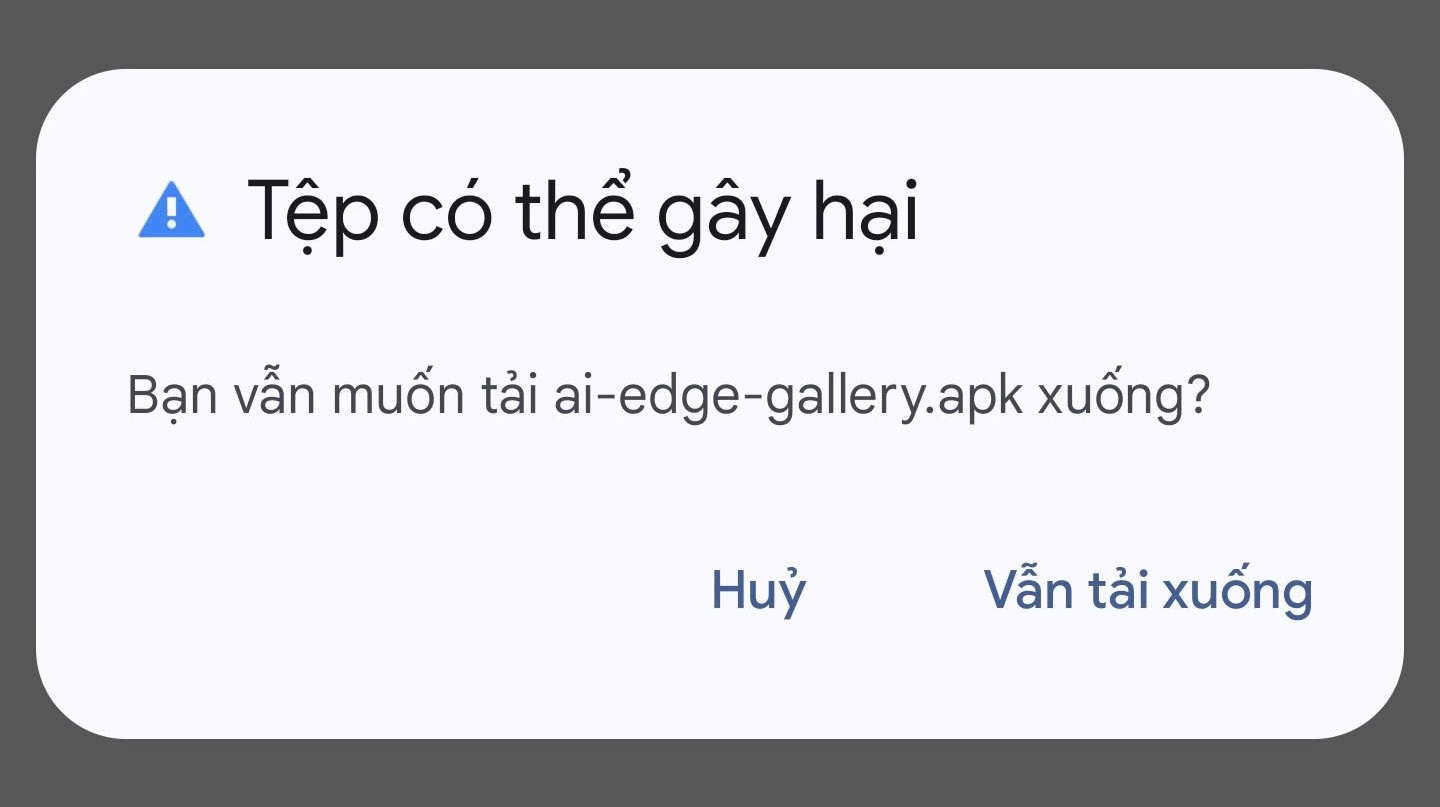
Après avoir téléchargé le fichier, les lecteurs peuvent suivre les instructions de Dan Tri ici pour apprendre comment installer l'application sur leur smartphone Android à partir du fichier .apk.
Inscrivez-vous pour créer un compte sur le site web Hugging Face.
Le processus de chargement des données pour l'application Google AI Edge Gallery sera effectué via Hugging Face, une plateforme open source spécialisée dans la fourniture d'outils, de bibliothèques et de modèles d'intelligence artificielle.
Par conséquent, les utilisateurs doivent s'inscrire pour obtenir un compte gratuit sur cette plateforme.
Si vous possédez déjà un compte Hugging Face, vous pouvez ignorer cette étape. Sinon, rendez-vous sur le site web à l' adresse https://huggingface.co/join et cliquez sur le bouton « Commencer » pour créer un compte.
Si le site Web affiche une interface en français (ce qui peut être gênant pour les utilisateurs), cliquez sur le bouton « Français » et sélectionnez « English » dans la liste qui apparaît pour basculer le site Web vers l’interface anglaise plus familière, puis cliquez sur le bouton « Begin ».
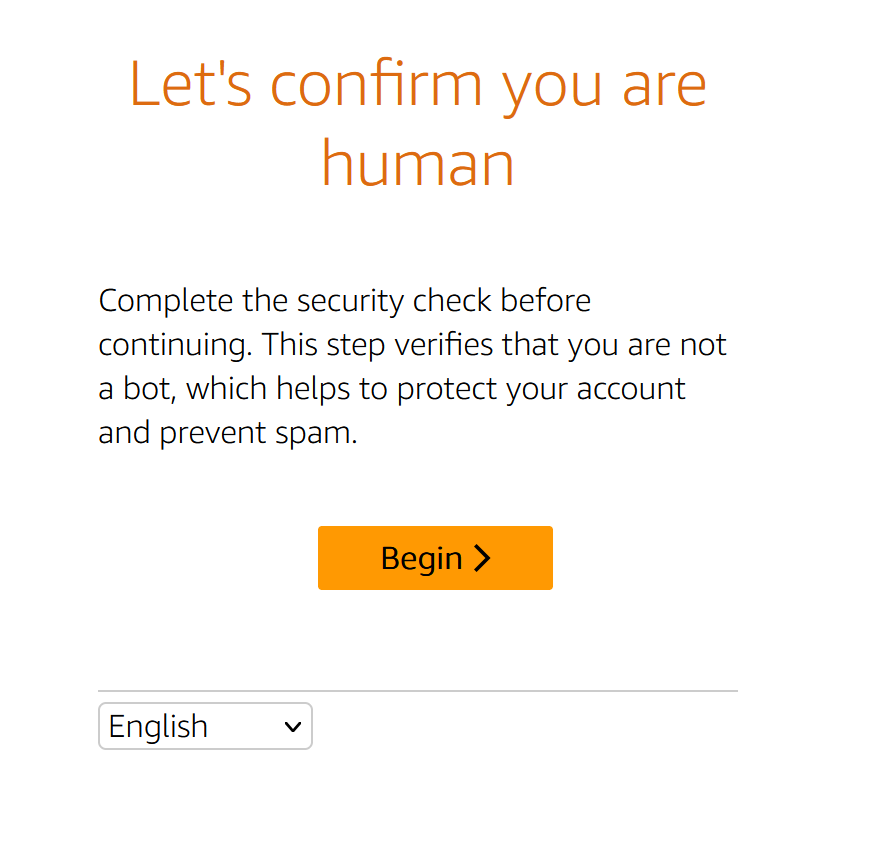
La première étape consiste à demander à l'utilisateur de sélectionner les images correspondant au thème afin de passer la vérification manuelle. Une fois les images sélectionnées, cliquez sur le bouton « Confirmer ».
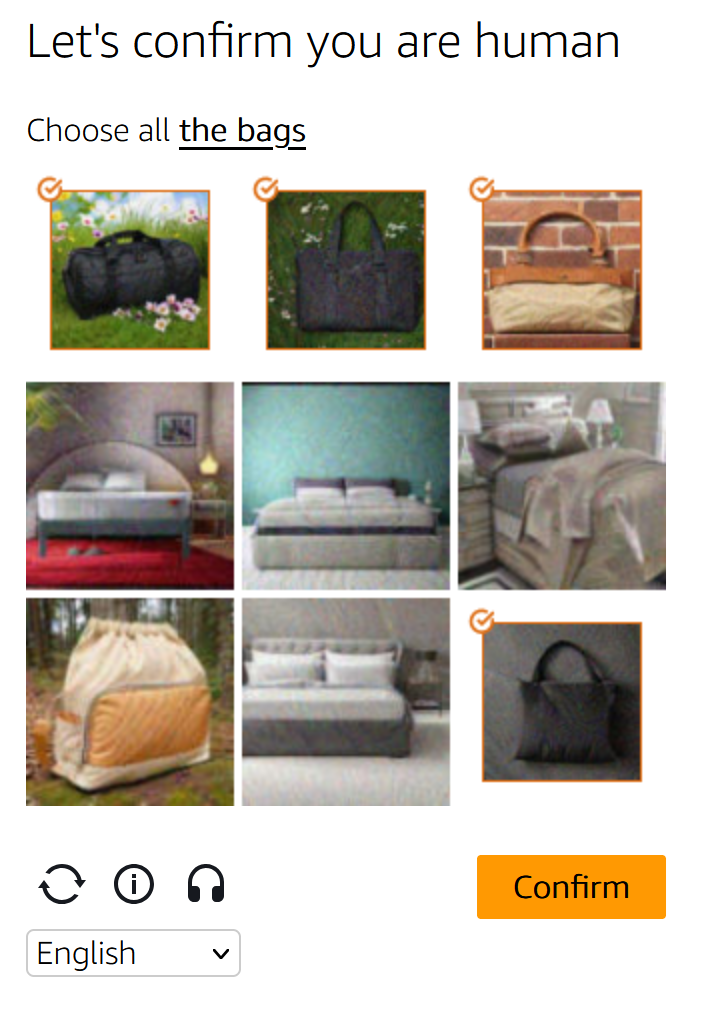
Ensuite, saisissez votre adresse e-mail et votre mot de passe dans l'interface affichée, puis cliquez sur « Suivant » pour continuer.

Sur le site web, saisissez votre nom d'utilisateur dans le champ « Nom d'utilisateur », inscrivez votre nom complet dans le champ « Nom complet », puis faites défiler vers le bas et cochez la case « J'ai lu et j'accepte… » pour accepter les conditions d'utilisation de Hugging Face et cliquez sur le bouton « Créer un compte ».
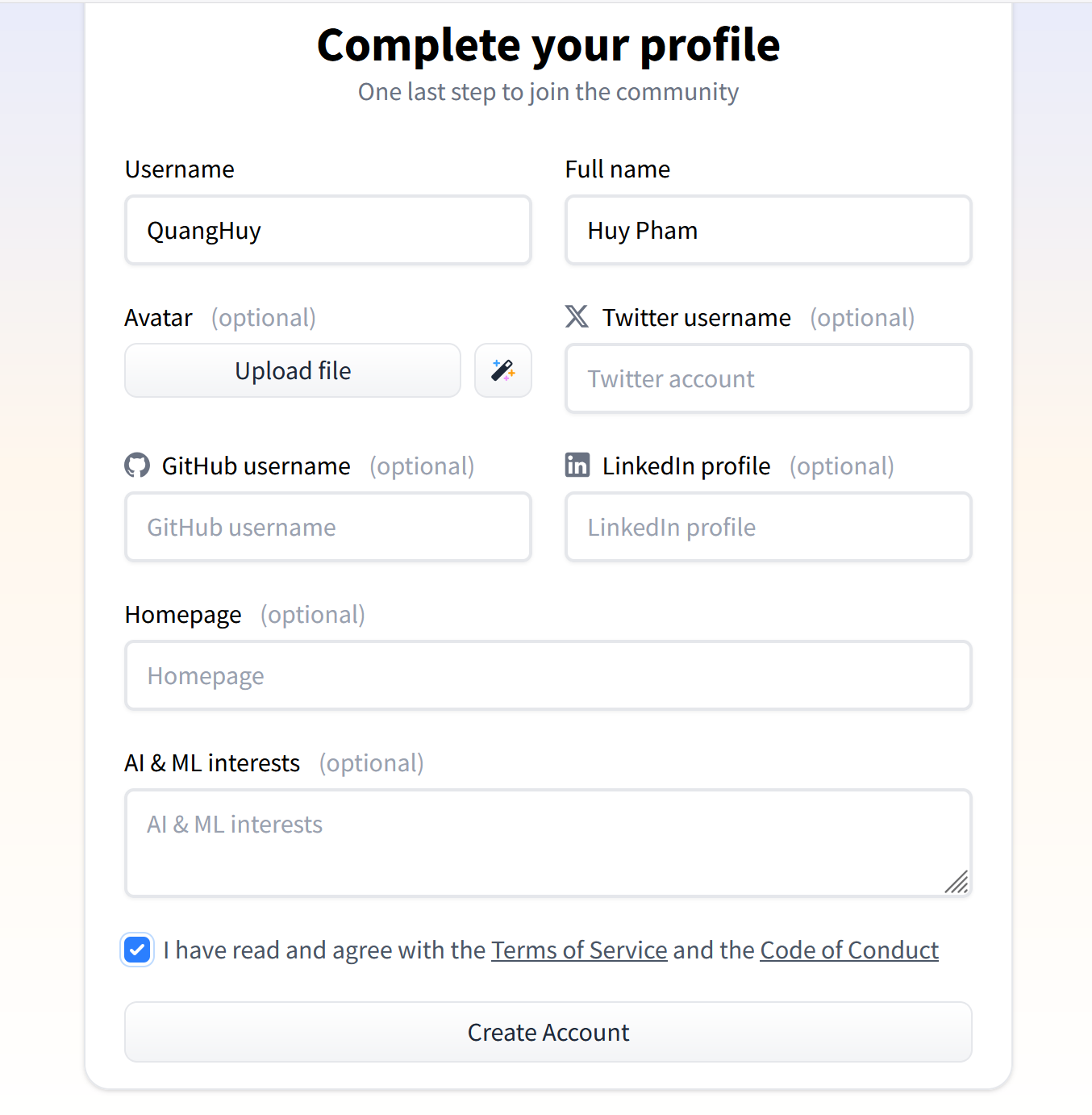
Cliquez sur le bouton « Ignorer » dans la section de sélection de la photo de profil si vous ne souhaitez pas créer de photo de profil pour votre compte.
Hugging Face vous enverra un courriel de confirmation à l'adresse électronique que vous avez utilisée lors de votre inscription. Ouvrez ce courriel et cliquez sur le lien qu'il contient pour confirmer et activer votre compte.

Vous avez donc terminé le processus d'inscription et de vérification de votre compte Hugging Face.
Instructions sur l'utilisation de l'application AI Edge Gallery sur votre smartphone.
Après avoir installé et activé AI Edge Gallery sur votre smartphone, l'interface de l'application s'affichera en anglais. Cependant, vous pourrez utiliser le vietnamien pour communiquer et poser des questions sur AI Edge Gallery.
AI Edge Gallery propose trois fonctionnalités principales, notamment :
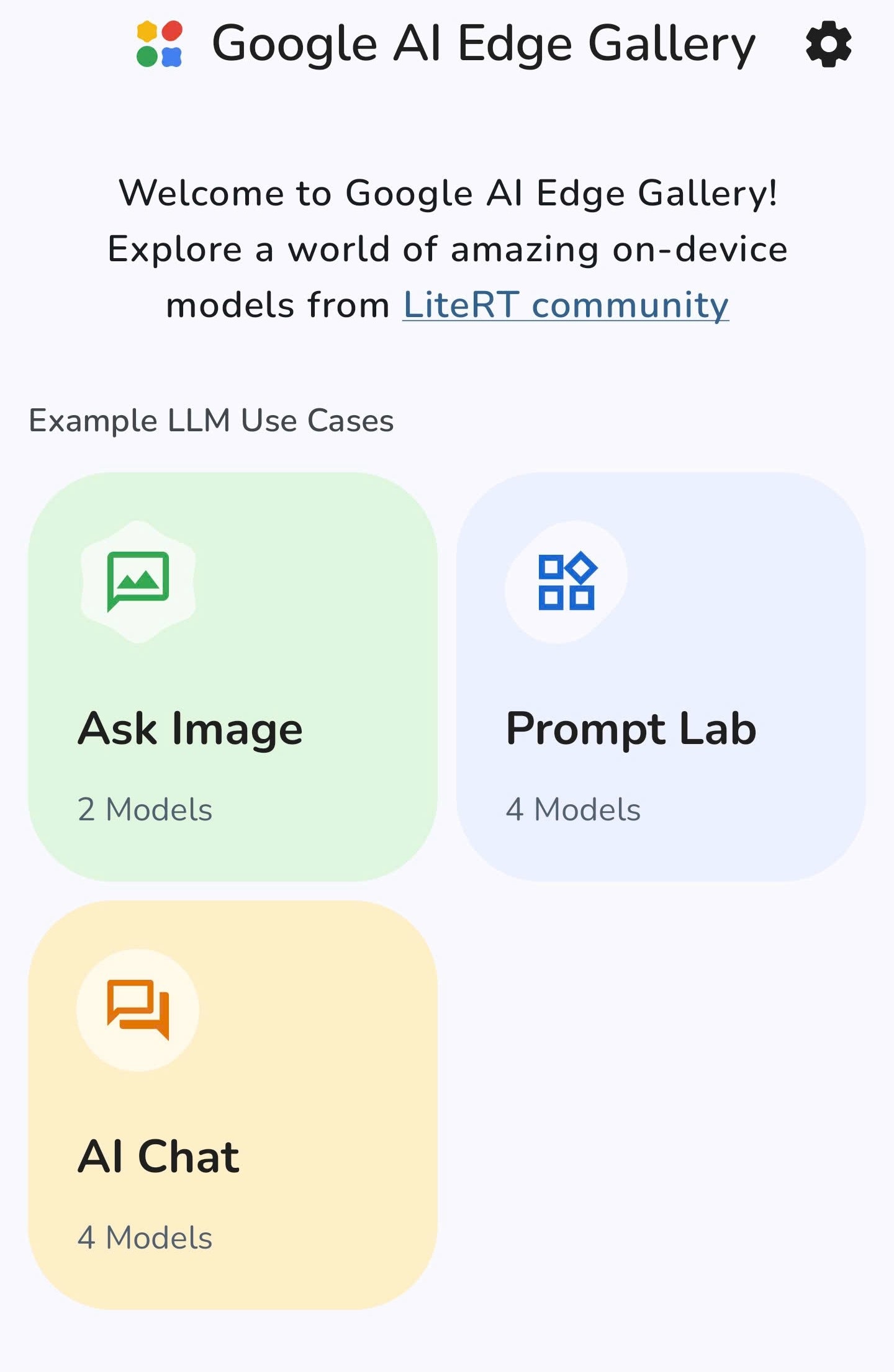
- Chat IA : permet aux utilisateurs de dialoguer avec l'IA et de lui poser des questions pour recevoir des réponses, à l'instar des chatbots IA populaires actuellement disponibles.
- Ask Image : Téléchargez des images pour que l’IA analyse leur contenu, identifie le texte ou reconnaisse les objets présents dans l’image…
- Prompt Lab : demande à l'IA de réécrire du contenu ou de générer du code de programmation…
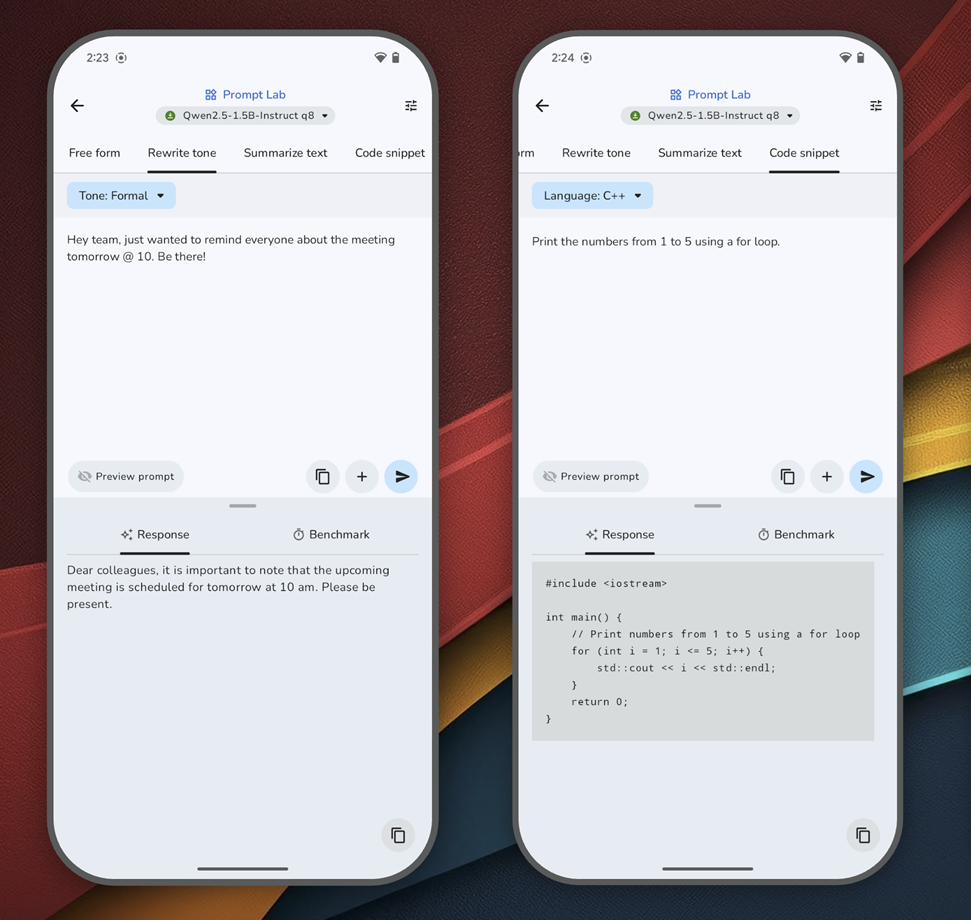
La fonctionnalité Prompt Lab vous permet de réécrire du contenu ou d'écrire du code de programmation à la demande (Image : Google).
Comme AI Edge Gallery utilise un modèle d'intelligence artificielle fonctionnant directement sur le smartphone, les utilisateurs doivent télécharger au préalable les données de ce modèle sur leur appareil. Le traitement est entièrement effectué par le matériel de l'appareil, sans connexion internet.
Au lieu de télécharger un modèle individuel pour chaque fonction, vous pouvez télécharger un seul modèle d'IA utilisable pour toutes les fonctionnalités de la galerie AI Edge. Pour ce faire, sélectionnez « Discussion IA », puis choisissez l'un des quatre modèles d'IA affichés.
Remarque : Plus le modèle est grand, plus il traite de données, ce qui permet des réponses plus rapides et plus précises, mais cela nécessite également des configurations d’équipement plus haut de gamme.
Il est conseillé aux utilisateurs de choisir un modèle compatible avec les caractéristiques de leur téléphone. Si vous possédez un smartphone haut de gamme (puce puissante, 8 Go de RAM ou plus), vous pouvez télécharger le modèle Gemma-3n-E4B (4,4 Go), la dernière version de l'IA de Google, sortie en mai.
Par ailleurs, pour les appareils de milieu de gamme, il convient de privilégier les modèles plus légers comme le Gemma-3n-E2B (3,1 Go) ou le Qwen2.5 (1,6 Go) afin de garantir des performances stables.
Le modèle Gemma3-1B (554 Mo) n'est pas recommandé en raison de sa faible capacité et de sa faible précision de réponse.
Par exemple, si vous choisissez le modèle Gemma-3n-E4B, il vous suffit d'appuyer sur le bouton « Télécharger et essayer » pour lancer le téléchargement et l'expérimentation.
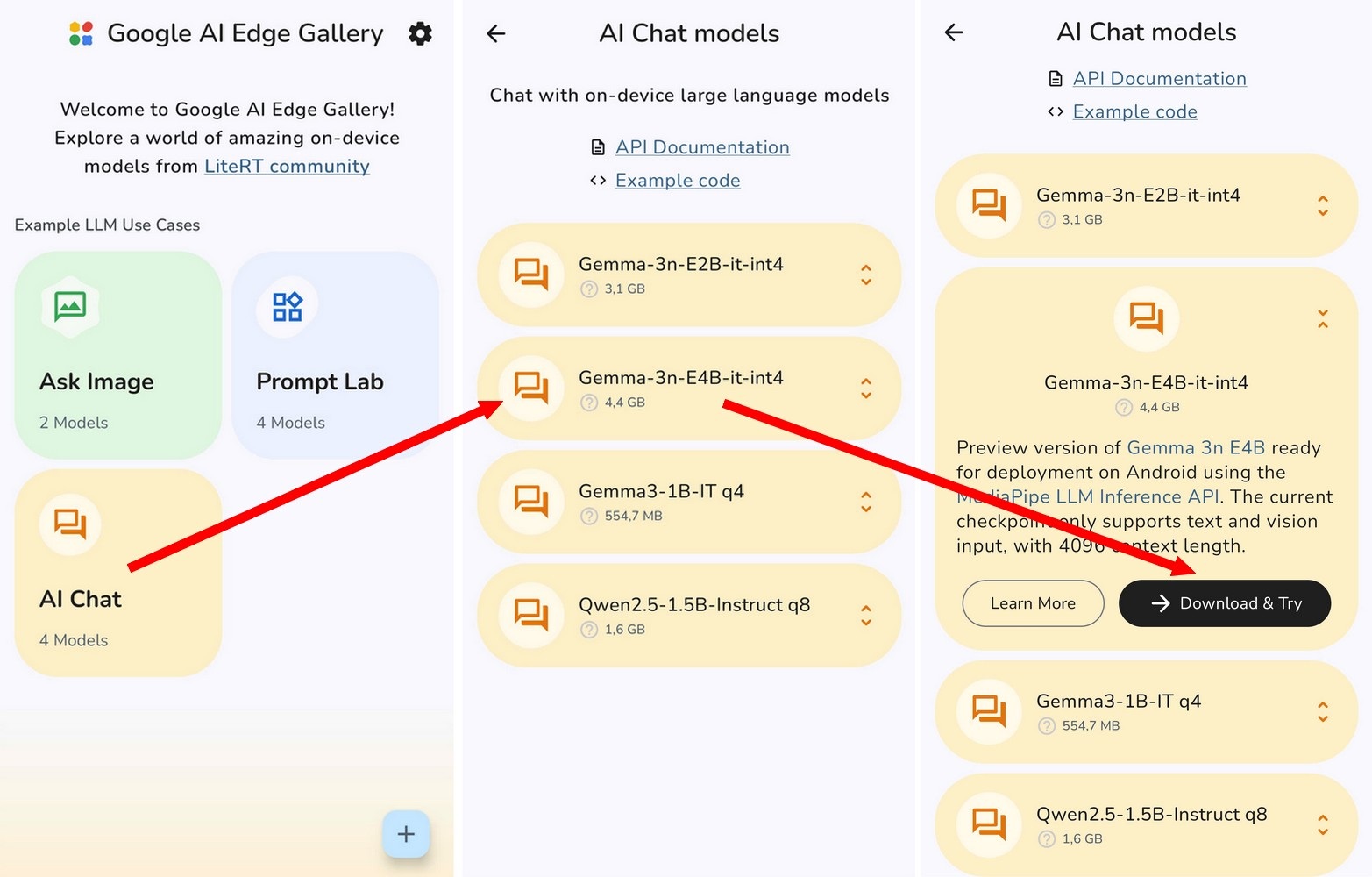
Après avoir cliqué sur le bouton « Télécharger et essayer », l’interface du site Web Hugging Face apparaîtra, invitant l’utilisateur à se connecter.
Connectez-vous au compte Hugging Face que vous avez créé précédemment, puis cliquez sur le bouton « Autoriser » dans l’interface des paramètres de la galerie AI Edge pour terminer le processus d’authentification.
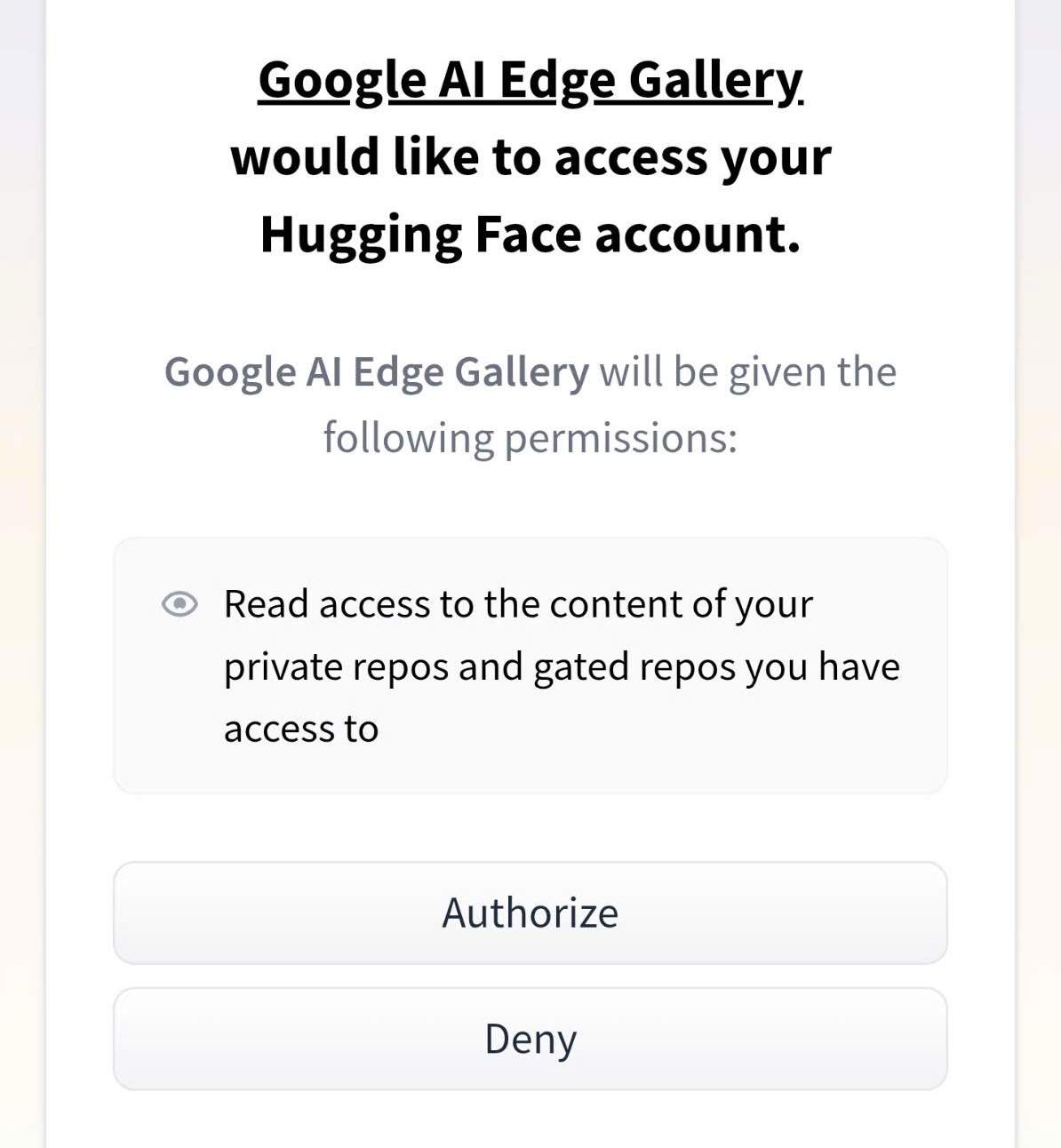
De retour sur l'interface de téléchargement des données du modèle d'IA dans l'application AI Edge Gallery, appuyez sur le bouton « Ouvrir le contrat utilisateur » pour consulter les conditions d'utilisation lors du téléchargement du modèle d'IA.
Sur l'interface du site web qui apparaît, faites défiler vers le bas et cliquez sur le bouton « Accepter et envoyer une demande d'accès… ».
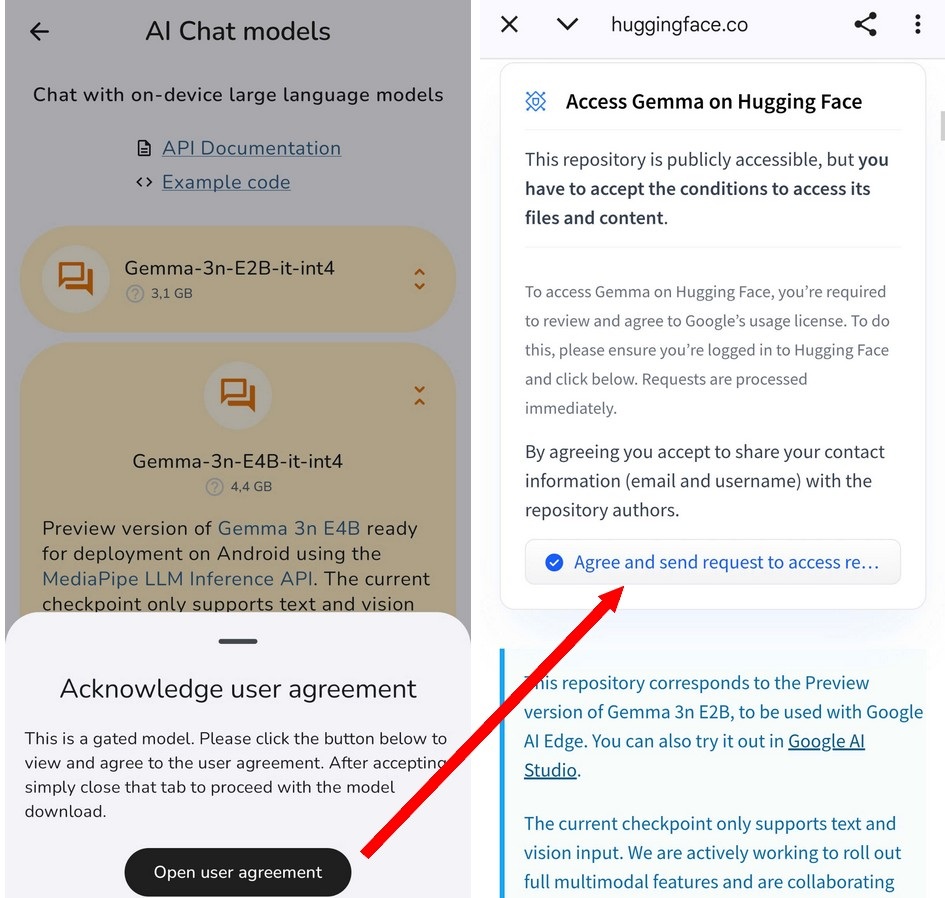
Cliquez sur le bouton « Autoriser » sur la page suivante. Sur la page qui s’affiche, faites défiler vers le bas, cochez les deux cases pour accepter les conditions d’utilisation, puis cliquez sur le bouton « Accepter ».
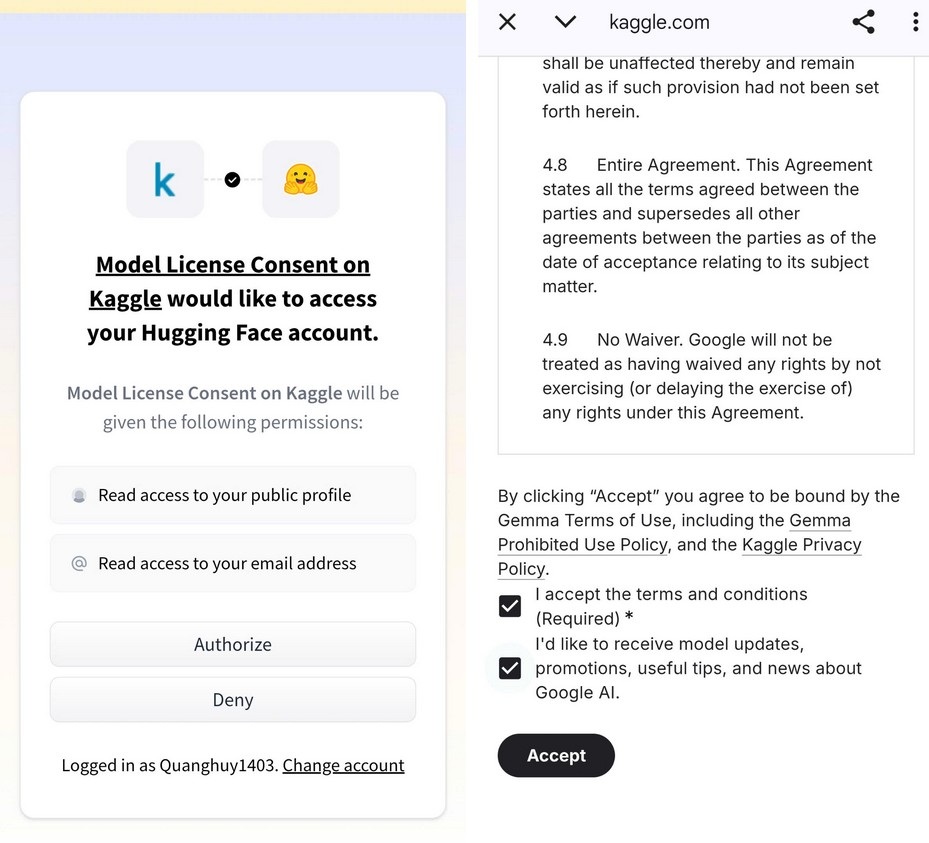
De retour dans l'interface de l'application AI Edge Gallery, le téléchargement des données pour le modèle d'IA choisi commencera. Une fois le téléchargement terminé, vous pourrez utiliser AI Edge Gallery comme un chatbot d'IA pour poser des questions et obtenir des réponses.

Comme d'autres applications de chatbot IA, AI Edge Gallery permet aux utilisateurs de communiquer et de poser des questions en vietnamien. Il est également possible de joindre des images et de demander à AI Edge Gallery de les utiliser pour répondre aux questions ou identifier les objets présents sur les photos.
Il vous suffit de télécharger le modèle d'IA lors de la première utilisation. Pour les utilisations suivantes, activez simplement l'application AI Edge Gallery, sélectionnez « IA Chat », choisissez le modèle de langage que vous avez téléchargé précédemment, puis appuyez sur le bouton « Essayer » pour commencer à l'utiliser.

***
Ce qui précède est un guide expliquant comment installer et utiliser AI Edge Gallery directement sur votre smartphone sans connexion Internet.
Dans ce mode, les questions des utilisateurs sont traitées intégralement par le processeur de l'appareil, ce qui peut entraîner une vitesse de réponse plus lente qu'avec les chatbots IA utilisant une plateforme cloud.
Cependant, comme toutes les données sont traitées localement et ne sont pas transmises à l'extérieur, les utilisateurs peuvent avoir l'esprit tranquille quant à la protection de leur vie privée, sans craindre que leurs informations personnelles ou le contenu échangé ne soient divulgués ou suivis.
Source : https://dantri.com.vn/cong-nghe/cach-su-dung-cong-cu-ai-cua-google-tren-dien-thoai-ma-khong-can-internet-20250603033004109.htm
































![[Vidéo] L'artisanat de la peinture populaire Dong Ho a été inscrit par l'UNESCO sur la Liste des savoir-faire nécessitant une sauvegarde urgente.](https://vphoto.vietnam.vn/thumb/402x226/vietnam/resource/IMAGE/2025/12/10/1765350246533_tranh-dong-ho-734-jpg.webp)

































































Comment (0)